So bereinigen Sie die Touchbar und sichere Enklavendaten Ihres MacBooks

Sie planen, Ihr MacBook Pro mit einer Touchbar zu verkaufen oder zu verschenken? Selbst wenn Sie Ihren Mac löschen und macOS von Grund auf neu installieren, wird nicht alles entfernt: Informationen über Ihre Fingerabdrücke und andere Sicherheitsfunktionen werden separat gespeichert und bleiben möglicherweise nach dem Löschen Ihrer Festplatte.
Dies ist besonders, wenn Sie verwendet haben ein Tool von Drittanbietern, oder Target Disk Mode, um die Festplatte zu löschen.
Es stellt sich heraus, dass Ihr MacBook Pro mit Touch Bar zwei Prozessoren hat: der Intel Prozessor, der Ihr Betriebssystem und Programme ausführt, und ein T1 Chip. welche die Touch Bar und Touch ID antreibt. Dieser zweite Prozessor enthält das "Secure Enclave", mit dem alle Arten von Informationen über Sie, einschließlich Ihrer Fingerabdrücke, in einem Bereich gespeichert werden, in dem das Betriebssystem selbst und die von Ihnen verwendete Software nicht direkt manipuliert werden können. Um Apple zu zitieren:
Ihre Fingerabdruckdaten werden verschlüsselt, auf dem Gerät gespeichert und mit einem Schlüssel geschützt, der nur für die sichere Enklave verfügbar ist. Ihre Fingerabdruckdaten werden nur von der sicheren Enklave verwendet, um zu überprüfen, ob Ihr Fingerabdruck mit den registrierten Fingerabdruckdaten übereinstimmt. Auf das Betriebssystem kann auf Ihrem Gerät oder auf anderen Anwendungen nicht zugegriffen werden.
Aber keine Panik: Laut Apple können Sie diese Informationen mit einem einzigen Terminal-Befehl entfernen.
Dies funktioniert am besten wenn vom Wiederherstellungsmodus ausgeführt wird. Starten Sie also Ihren Mac und halten Sie die Taste "R" gedrückt, wenn Sie den Startton hören.
Sobald das macOS-Installationsprogramm startet, öffnen Sie ein Terminal, indem Sie in der Menüleiste auf Dienstprogramme> Terminal klicken :
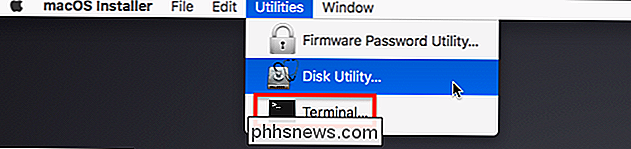
xartutil --erase-all
Sobald Sie dies getan haben, werden Ihre persönlichen Daten aus der sicheren Enklave gelöscht.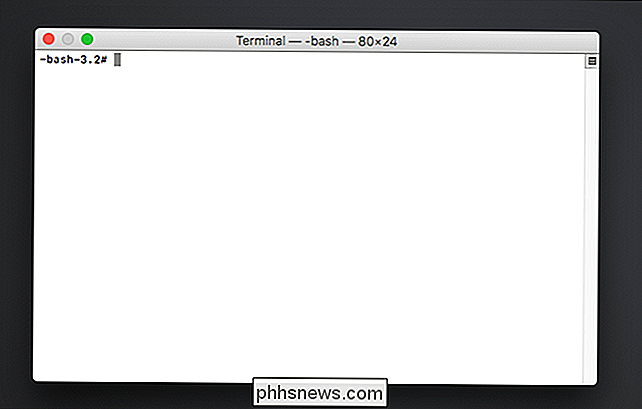
Es ist bemerkenswert, dass es äußerst unwahrscheinlich ist, dass die in der sicheren Enklave hinterlassenen Informationen belegen nützlich für einen Möchtegern-Hacker: Ihre Fingerabdrücke sind dort nicht gespeichert, nur die Mittel, um sie zu überprüfen. Um Apple noch einmal zu zitieren:
Als Sicherheitsmaßnahme speichert Touch ID niemals ein Bild Ihres Fingerabdrucks - nur eine mathematische Darstellung, die nicht rückentwickelbar ist.
Dennoch besteht immer die Möglichkeit, dass Apple falsch liegt Es ist gut, sicherzustellen, dass alle Ihre persönlichen Informationen vollständig verschwunden sind, bevor Sie Ihren Laptop abgeben. Wenn Sie den obigen Befehl ausführen, können Sie das tun.

Voice Messaging ist die beste Chat-Funktion, die Sie wahrscheinlich nicht verwenden
Textnachrichten saugt. Wenn Sie darüber nachdenken, ist es eine ziemlich ineffiziente Art zu kommunizieren. Es ist langsam, es fehlt an Nuancen und es ist leicht, Fehler zu machen. Smartphones mit riesigen Touchscreens haben eine Menge zu bieten, aber SMS zu vereinfachen, gehört nicht dazu. Zum Glück gibt es andere Möglichkeiten.

Was bedeuten die Mac-Tastatur-Symbole eigentlich?
Macs sollen intuitiv sein, aber einige Dinge sind von Benutzern geradezu versteckt. Zum Beispiel: In der Menüleiste sind die Tastaturkürzel für verschiedene Aktionen mit etwas verwirrenden Symbolen ausgelegt. Was der Pfeil, die Squiggly und andere Symbole bedeuten Sie wissen vielleicht, dass "⌘" der Befehlstaste entspricht , da es tatsächlich auf der Tastaturtaste erscheint.



